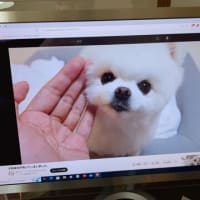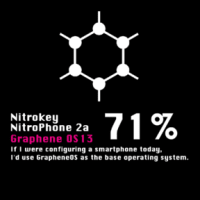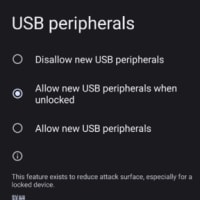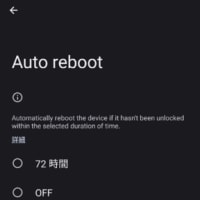1)QEMUによる容量の確保
qemu-img create -f vmdk w2k.vmdk 100G←(必要な容量)
↑(XXX.vmdk:適当なファイル名)
2)現在使用しているkernelに合ったkernel-develをinstall
3)VMwareをinstall
install後、vmware-config.plを使用して設定。
基本的には、全部Enterで問題ないが、途中、
What is the location of the directory of C header files that match your running kernel?[/usr/src/linux/include]
と質問されたら、/usr/src/kernels/2.6.XX-XXX-XXX/includeのように、
includeが存在している場所を指定する。
4)VMXの編集
VMXの編集の一例。
config.version = "8"
virtualHW.version = "3"
displayName = "Windows 2000 on VMware Player"←対象OS名を適当に編集
# ----- Virtual HDD image -----
ide0:0.present = "true"
ide0:0.fileName = "w2k.vmdk"←QEMUで作成したファイル名
# ----- CD-ROM Drive -----
ide1:0.present = "true"
ide1:0.fileName = "auto detect" ←←
ide1:0.deviceType = "atapi-cdrom"←←
#ide1:0.fileName = "windows.iso" ←対象OSをISOでinstallする場合"#"を削除し、
#ide1:0.deviceType = "cdrom-image"←代わりに上記←←の文頭に"#"を追加
# ----- FDD -----
floppy0.present = "true"←FDDが必要なければ"FALSE"
# ----- Network -----
#ethernet0.present = "true"
#ethernet0.connectionType = "bridged"
# ----- Select Guest OS -----
# guestOS = "winnetstandard" # Windows Server 2003 standard Edition
# guestOS = "winxppro" # Windows XP Professional
guestOS = "win2000pro"←対象となるOSを選んで"#"を削除
# guestOS = "redhat" # Red Hat Linux (generic)
# guestOS = "suse" # SuSE Linux (generic)
# guestOS = "netware5" # Netware5
# guestOS = "netware6" # Netware6
# guestOS = "solaris9" # Solaris9
# guestOS = "solaris10" # Solaris10
# guestOS = "freebsd" # FreeBSD (generic)
# guestOS = "otherlinux" # Other Linux
# guestOS = "other24xlinux" # Other Linux 2.4.x kernel
# guestOS = "other26xlinux" # Other Linux 2.6.x kernel
# guestOS = "other" # Others
# ----- Sound -----
sound.present = "true"
sound.virtualDev = "es1371"
sound.autoDetect = "true"
sound.fileName = "-1"
# ----- Memory size for guest OS -----
memsize = "256"
ide0:0.redo = ""
uuid.location = "56 4d b9 f5 1b fe 81 70-be 17 43 cd aa 02 c0 3c"
uuid.bios = "56 4d b9 f5 1b fe 81 70-be 17 43 cd aa 02 c0 3c"
ide1:0.autodetect = "TRUE"
usb.present = "TRUE"
tools.remindInstall = "FALSE"
fileSearchPath = "/home/lain;."
tools.syncTime = "FALSE"
以上で、XXX.vmxとして適当なファイル名で保存。
5)install対象のOSをDVD-ROMドライブに入れてvmplayer XXX.vmxで実行。
自分の場合、Pioneer DVD-ROM DVD-106Sという古いドライブの所為か、W2Kの
installの際、Win98を交換して認証させるとき何度か失敗。
6)VMwave toolsのinstall
WinXPの場合は、このtoolがなくてもちゃんと解像度が変更できるが、W2Kでは必須。
FreeのVMwave Workstationをdownloadし、解凍。
解凍後のファイル、Windows.isoをvmdkファイルと同じフォルダにコピーし、VMXを
以下のように修正し再起動。
# ----- CD-ROM Drive -----
ide1:0.present = "true"
#ide1:0.fileName = "auto detect"
#ide1:0.deviceType = "atapi-cdrom"
ide1:0.fileName = "windows.iso"
ide1:0.deviceType = "cdrom-image"
再起動後、WinのマイコンピュータにVMware toolのアイコンが出てくるので、クリッ
クし仮想OS上からinstall。
その後、CD-ROM Driveの設定を修正前に戻す。
これでエロゲーのためだけに、別のPCを立ち上げなくて済んだ(笑)
ドライブの所為か素直にinstallできない。しょうがないので、別のPCからCDicを使ってエロゲーのimageを吸い出し、USB接続のHDDにimageのままファイルをコピーして、daemon toolでinstallしたら成功。
今のところ、
AYAKASHI install ○ ゲーム起動 ×
FOLKLORE JAM install ○ ゲーム起動 ○ ←攻略中
他にも「もしも明日が晴れならば」とか「この青空に約束を」とか「Sense Off」とかいっぱい積みゲー状態なので、その都度、動作報告の予定。これからVMwareでエロゲーする人は参考にして下さい。
そう言えば、今日、友達にVMware内のBenchを計ってくれと頼まれた。明日計ってblogでも報告する予定。
qemu-img create -f vmdk w2k.vmdk 100G←(必要な容量)
↑(XXX.vmdk:適当なファイル名)
2)現在使用しているkernelに合ったkernel-develをinstall
3)VMwareをinstall
install後、vmware-config.plを使用して設定。
基本的には、全部Enterで問題ないが、途中、
What is the location of the directory of C header files that match your running kernel?[/usr/src/linux/include]
と質問されたら、/usr/src/kernels/2.6.XX-XXX-XXX/includeのように、
includeが存在している場所を指定する。
4)VMXの編集
VMXの編集の一例。
config.version = "8"
virtualHW.version = "3"
displayName = "Windows 2000 on VMware Player"←対象OS名を適当に編集
# ----- Virtual HDD image -----
ide0:0.present = "true"
ide0:0.fileName = "w2k.vmdk"←QEMUで作成したファイル名
# ----- CD-ROM Drive -----
ide1:0.present = "true"
ide1:0.fileName = "auto detect" ←←
ide1:0.deviceType = "atapi-cdrom"←←
#ide1:0.fileName = "windows.iso" ←対象OSをISOでinstallする場合"#"を削除し、
#ide1:0.deviceType = "cdrom-image"←代わりに上記←←の文頭に"#"を追加
# ----- FDD -----
floppy0.present = "true"←FDDが必要なければ"FALSE"
# ----- Network -----
#ethernet0.present = "true"
#ethernet0.connectionType = "bridged"
# ----- Select Guest OS -----
# guestOS = "winnetstandard" # Windows Server 2003 standard Edition
# guestOS = "winxppro" # Windows XP Professional
guestOS = "win2000pro"←対象となるOSを選んで"#"を削除
# guestOS = "redhat" # Red Hat Linux (generic)
# guestOS = "suse" # SuSE Linux (generic)
# guestOS = "netware5" # Netware5
# guestOS = "netware6" # Netware6
# guestOS = "solaris9" # Solaris9
# guestOS = "solaris10" # Solaris10
# guestOS = "freebsd" # FreeBSD (generic)
# guestOS = "otherlinux" # Other Linux
# guestOS = "other24xlinux" # Other Linux 2.4.x kernel
# guestOS = "other26xlinux" # Other Linux 2.6.x kernel
# guestOS = "other" # Others
# ----- Sound -----
sound.present = "true"
sound.virtualDev = "es1371"
sound.autoDetect = "true"
sound.fileName = "-1"
# ----- Memory size for guest OS -----
memsize = "256"
ide0:0.redo = ""
uuid.location = "56 4d b9 f5 1b fe 81 70-be 17 43 cd aa 02 c0 3c"
uuid.bios = "56 4d b9 f5 1b fe 81 70-be 17 43 cd aa 02 c0 3c"
ide1:0.autodetect = "TRUE"
usb.present = "TRUE"
tools.remindInstall = "FALSE"
fileSearchPath = "/home/lain;."
tools.syncTime = "FALSE"
以上で、XXX.vmxとして適当なファイル名で保存。
5)install対象のOSをDVD-ROMドライブに入れてvmplayer XXX.vmxで実行。
自分の場合、Pioneer DVD-ROM DVD-106Sという古いドライブの所為か、W2Kの
installの際、Win98を交換して認証させるとき何度か失敗。
6)VMwave toolsのinstall
WinXPの場合は、このtoolがなくてもちゃんと解像度が変更できるが、W2Kでは必須。
FreeのVMwave Workstationをdownloadし、解凍。
解凍後のファイル、Windows.isoをvmdkファイルと同じフォルダにコピーし、VMXを
以下のように修正し再起動。
# ----- CD-ROM Drive -----
ide1:0.present = "true"
#ide1:0.fileName = "auto detect"
#ide1:0.deviceType = "atapi-cdrom"
ide1:0.fileName = "windows.iso"
ide1:0.deviceType = "cdrom-image"
再起動後、WinのマイコンピュータにVMware toolのアイコンが出てくるので、クリッ
クし仮想OS上からinstall。
その後、CD-ROM Driveの設定を修正前に戻す。
これでエロゲーのためだけに、別のPCを立ち上げなくて済んだ(笑)
ドライブの所為か素直にinstallできない。しょうがないので、別のPCからCDicを使ってエロゲーのimageを吸い出し、USB接続のHDDにimageのままファイルをコピーして、daemon toolでinstallしたら成功。
今のところ、
AYAKASHI install ○ ゲーム起動 ×
FOLKLORE JAM install ○ ゲーム起動 ○ ←攻略中
他にも「もしも明日が晴れならば」とか「この青空に約束を」とか「Sense Off」とかいっぱい積みゲー状態なので、その都度、動作報告の予定。これからVMwareでエロゲーする人は参考にして下さい。
そう言えば、今日、友達にVMware内のBenchを計ってくれと頼まれた。明日計ってblogでも報告する予定。